1、下载安装JMeter,运行批处理文件


2、安装badboy并使用

3、选定某web应用,并使用badboy录制JMeter测试脚本,例如:网址为百度


4、录制结束后,点击停止,并在File选择Export to JMeter,保存至对应的目录下
5、用JMeter打开录制的baidutest.jmx脚本

6、使用JMeter建立测试计划,分别设置并发数为20、40、60查看性能结果
(1)设置并发数为20
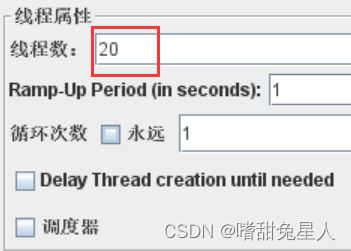
【测试结果】

(2)设置并发数为40

【测试结果】

(3)设置并发数为60
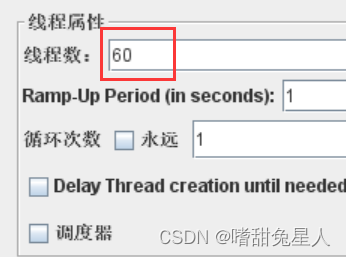
【测试结果】

【分析】
测试中要对该测试对象所能承受的并发线程数,如果无法承受较大的数量,测试对象可能会崩溃,对于用户来说不是一个好的体验。所以上面过程是属于压力测试的一部分,目的就是在于发掘出目标系统可以处理的最大负载。其实从上面的结果中可以看出,发送的请求增多,平均返回时间还是比较快的,且错误率基本上相同,没有出现异常,但是真正测试的时候还需要更加大的并发数,以保证测试对象投入使用后可以承受。























 3352
3352











 被折叠的 条评论
为什么被折叠?
被折叠的 条评论
为什么被折叠?










